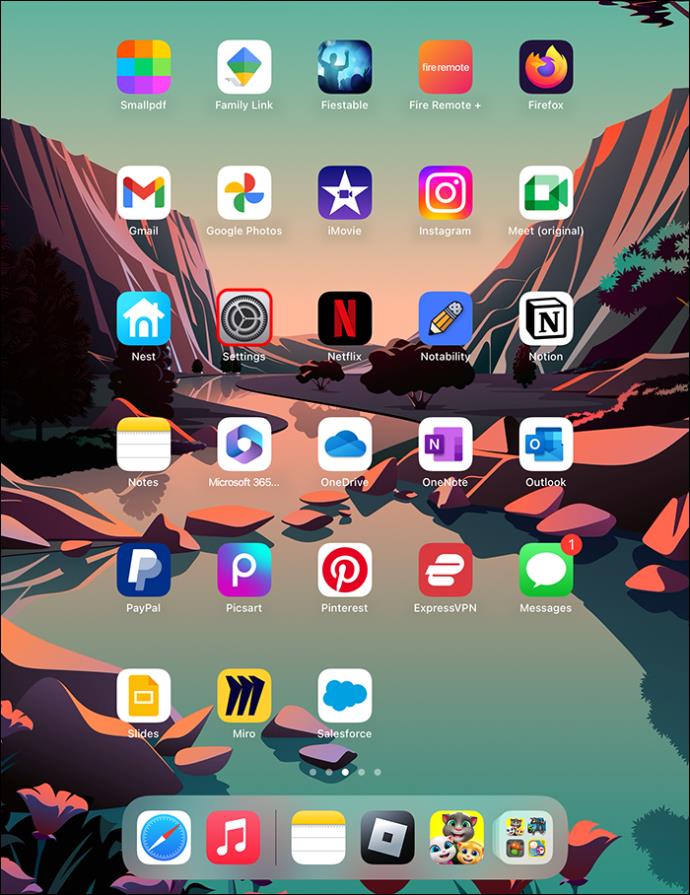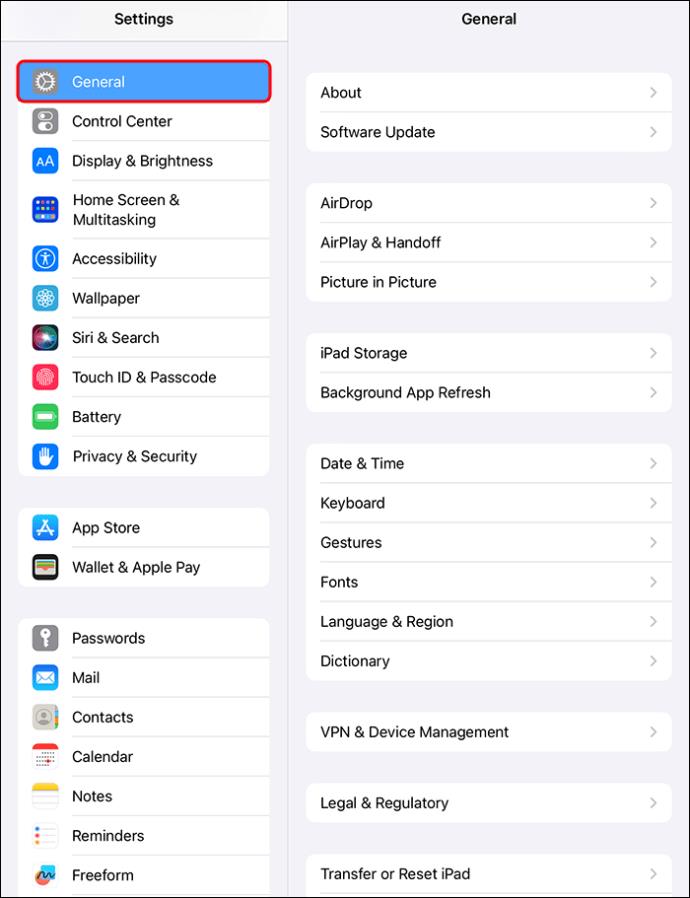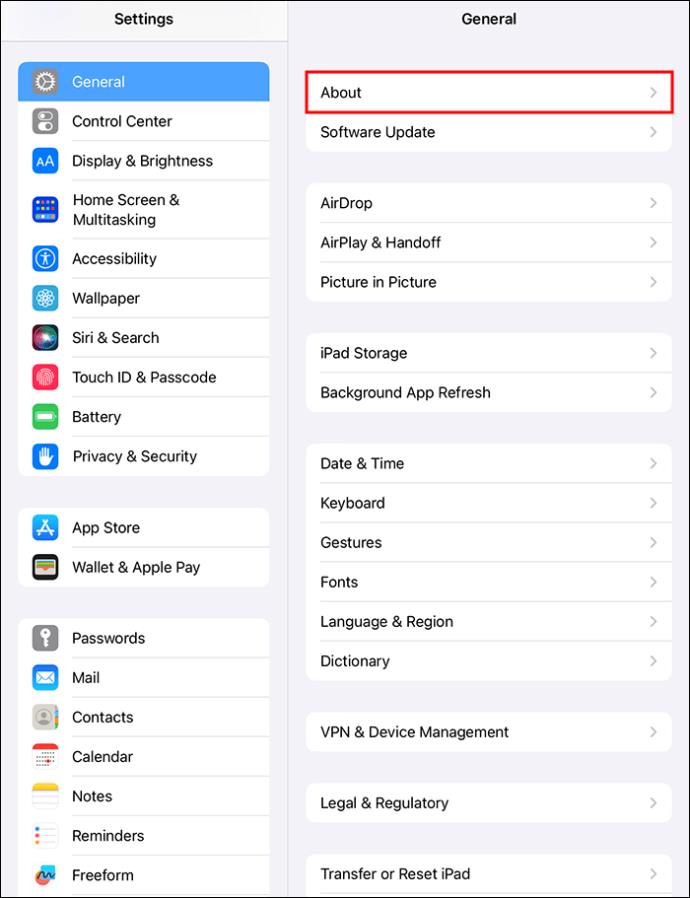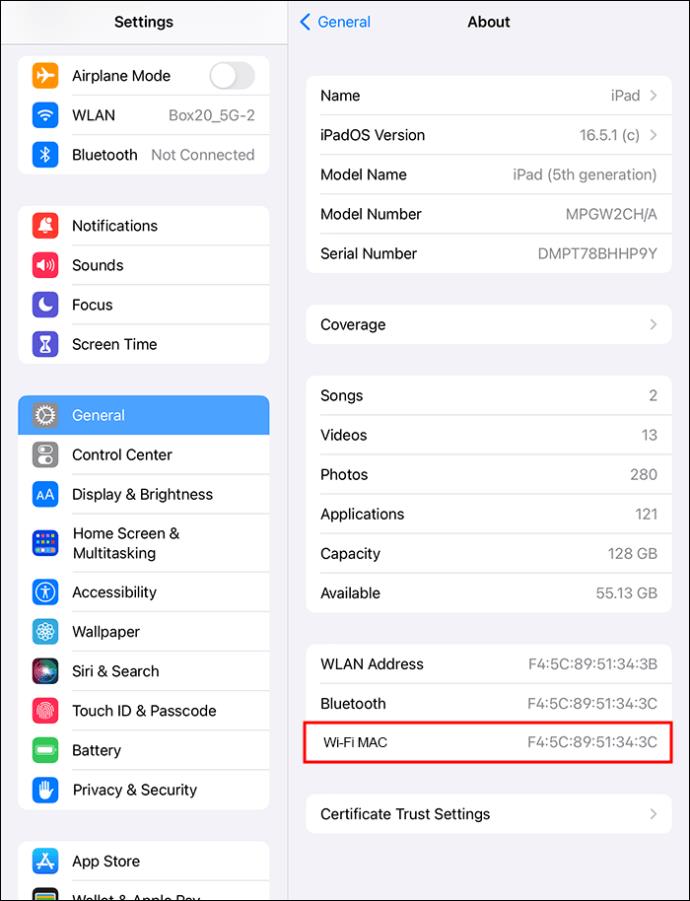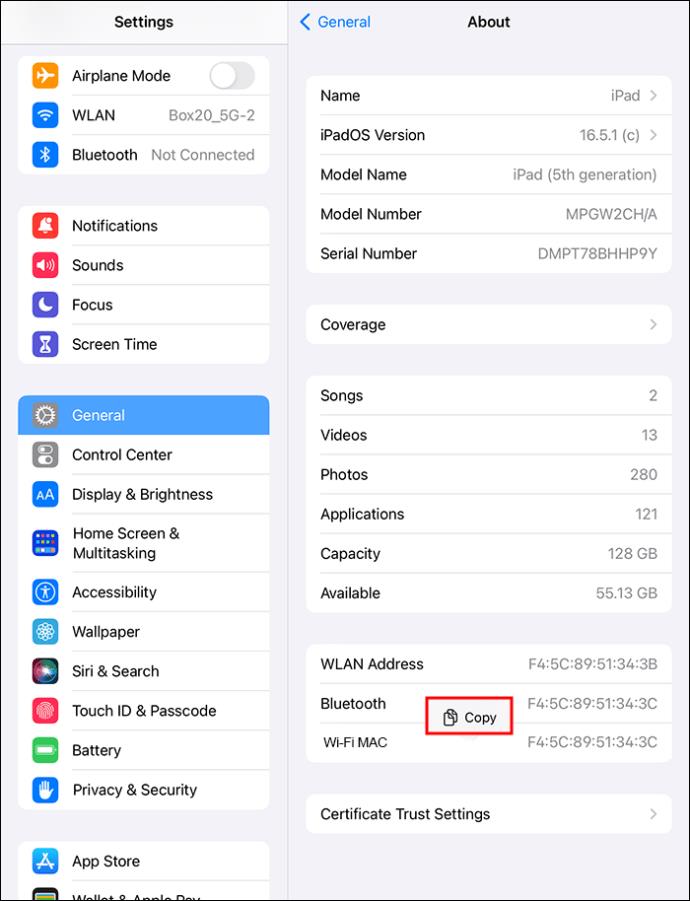В някои организации, компании или институции затвореният Wi-Fi е стандарт. Като такъв персоналът или студентите трябва да предоставят своя MAC адрес за достъп до мрежата. Това може да е объркващо, особено ако не знаете къде се намира MAC адресът на вашия iPad.

MAC означава Media Access Control. Всички устройства, включително iPad, имат уникални MAC адреси за поддържане на интернет връзка и за идентификация. Тази статия ще обясни как да намерите MAC адреса на вашия iPad.
Как да намерите MAC адреса на iPad
Ако трябва да намерите MAC адреса на вашия iPad по някаква причина, има конкретни стъпки, които трябва да следвате:
- Отворете менюто „Настройки“ на вашия iPad.
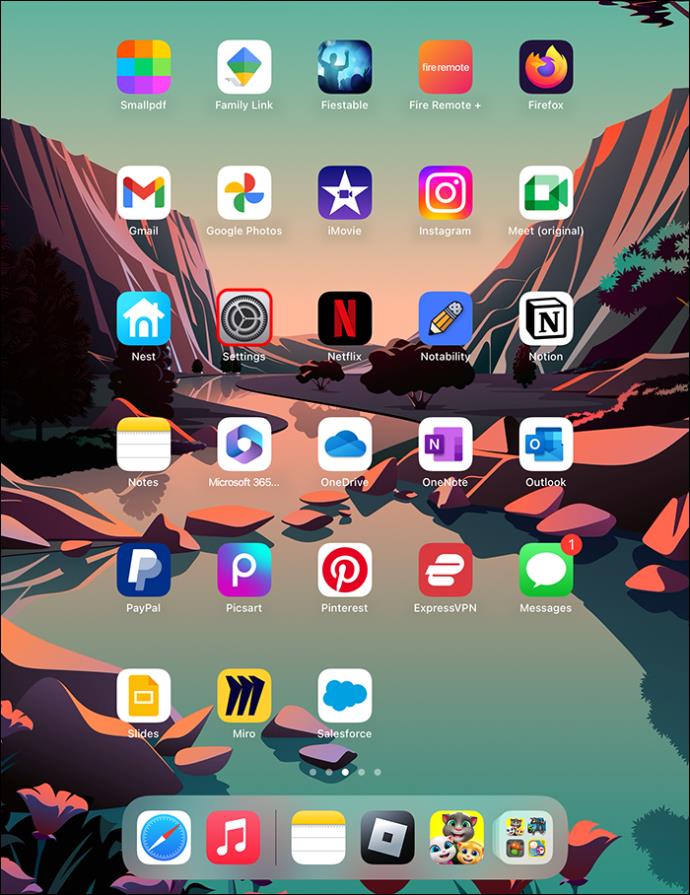
- Придвижете се до опцията „Общи“.
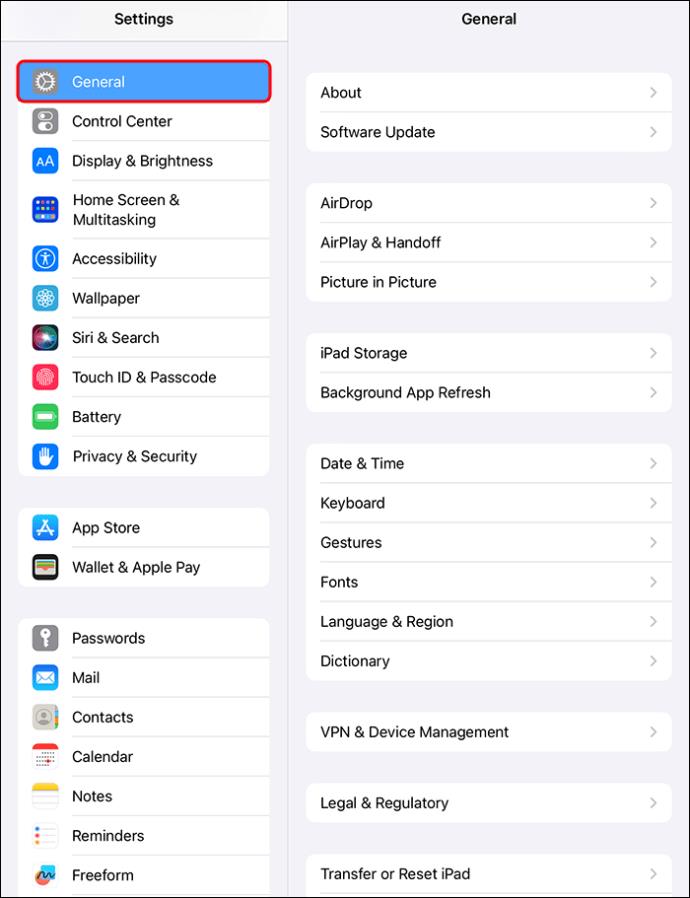
- Изберете „Относно“.
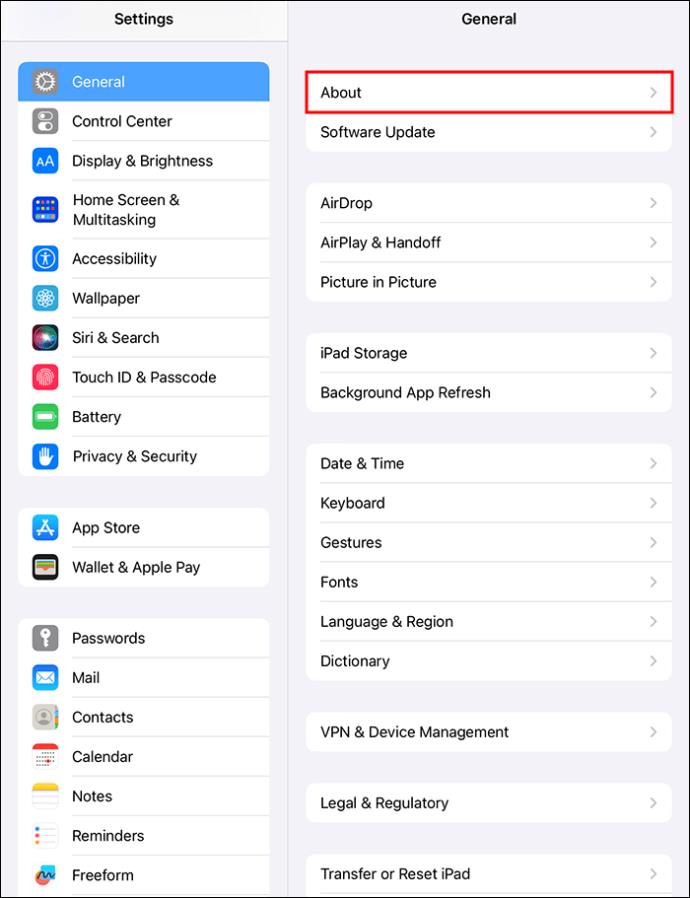
- Отидете до за „caddress“. Трябва да е до Wi-Fi адреса. Има и Bluetooth MAC адрес до опцията „Bluetooth“.
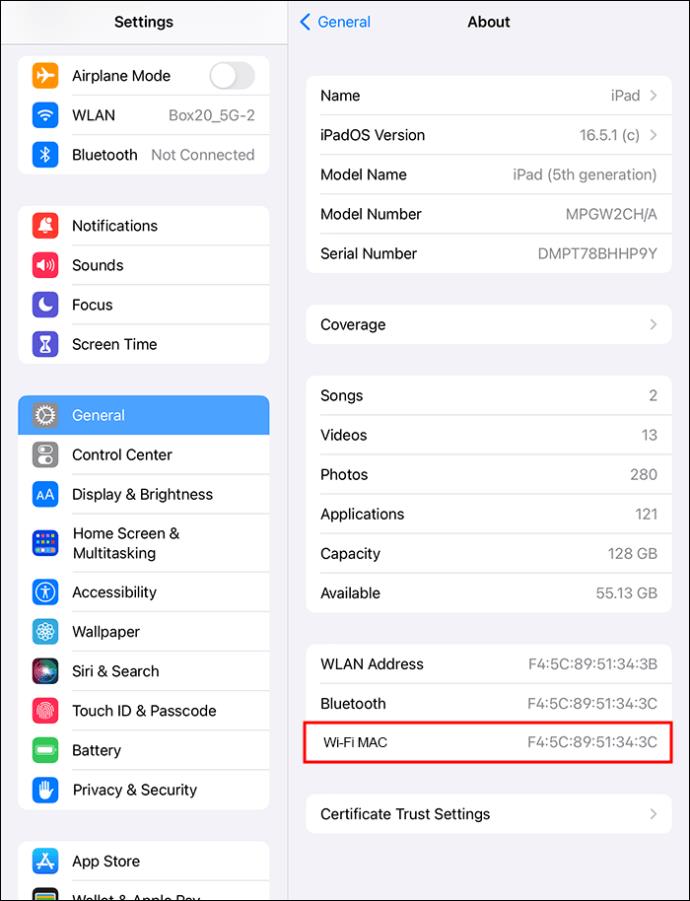
- Натиснете дълго MAC адреса и „Копиране“, за да улесните запазването или споделянето му, ако е необходимо.
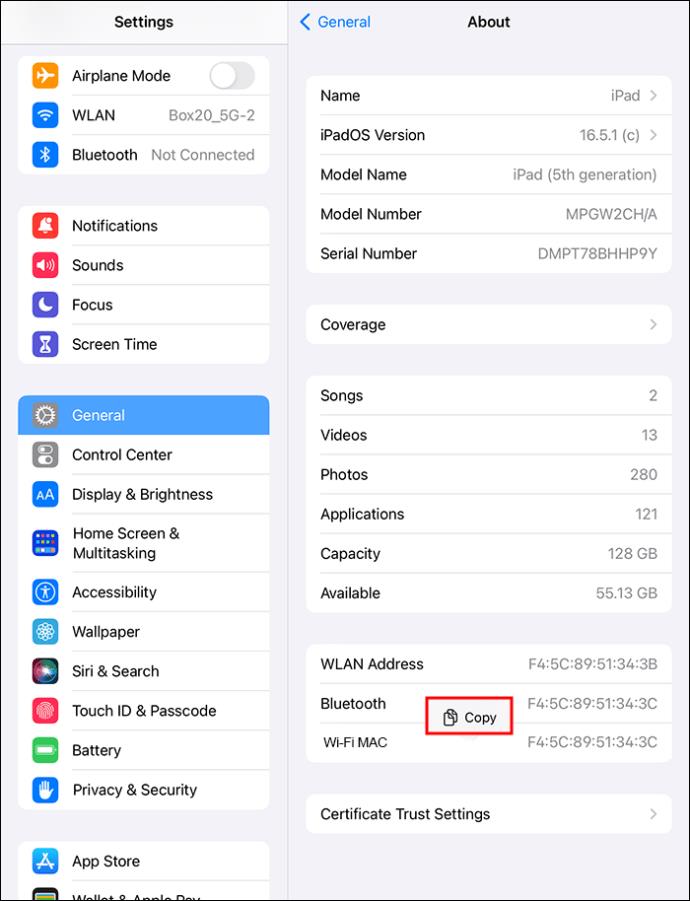
Вместо да копирате MAC адреса, можете да направите екранна снимка.
- Натиснете бутона за захранване и бутона за начало едновременно.
- Екранът трябва да мига в бяло. Звук от затвора на камерата ви казва, че екранната снимка е направена успешно.
Екранната снимка може да бъде достъпна в ролката на камерата във вашето устройство.
Проверете чрез приложението за рутер
Когато Wi-Fi рутерът има приложение, предназначено за iOS, можете да проверите MAC адреса на iPad с помощта на приложението. Намирането на вашия MAC адрес с този метод може да се различава, тъй като е продиктувано от марката и модела, които използвате. Версията, интерфейсът и дизайнът на приложението също имат значение.
Въпреки това информацията, от която се нуждаете, трябва да е в менюто за управление на приложенията на рутера. Трябва да разгледате всички устройства, свързани към рутера, и след това да изберете iPad. Проверете страницата с информация за устройството, за да получите достъп до MAC адреса в полето за MAC адрес. Състои се от 12 буквено-цифрови знака.
Ако iPad не е в свързаните устройства, деактивирайте iPad Wi-Fi и след това се свържете отново. Провери отново. Това може да реши проблема. Уверете се, че използвате актуализирано приложение, ако проблемът продължава.
Достъп до MAC адреса чрез приложението Smart Home
Ако сте свързали вашия рутер с приложението за интелигентен дом, можете да проверите адресите на всички устройства, свързани към рутера. Повечето умни домашни устройства имат информационна секция, която показва MAC адреса и IP адреса на устройствата, свързани към рутера. Преминете през менюто за управление на устройството или настройките на приложението за интелигентен дом.
Приложения на трети страни
Също така си струва да се спомене, че приложенията за анализатор на Wi-Fi и инструментите за наблюдение на мрежата могат да се използват за проверка на MAC адресите на iPad. Но с въвеждането на iOS 11, приложенията на трети страни бяха блокирани от достъп до тази информация. Поради това този метод се счита за остарял за целите на тази статия.
Значение на MAC адреса
MAC адресът отличава потребителите в споделена мрежа. Той се хоства от мрежовия интернет контролер или NIC на устройства, които са активирани за интернет. Чипът е фиксиран на дънната платка на iPad в iPad.
Когато публичен рутер е включен, затворените устройства се локализират чрез техните MAC адреси. В резултат на това, ако iPad няма MAC адрес, той не може да се свърже с Wi-Fi или Bluetooth. MAC адресът е удобен при посочване на устройствата, на които е разрешено да се присъединят към затворена споделена мрежа. Рутерът може да бъде конфигуриран да приема конкретни MAC ID. Ако MAC ID не е съхранен в конфигурационната памет, той се отхвърля.
Дори когато компаниите създават такива протоколи, някои хора се опитват да намерят път към затворената мрежа. Това се нарича спуфинг. Някои спуфери на трети страни дори могат да променят MAC адреса. Apple обаче гарантира, че MAC ID е частен.
Често задавани въпроси
Може ли MAC адресът да бъде променен на iPad?
MAC адресът може да бъде клониран или променен на някои компютри. Това обаче не е възможно на iPad. Номерът е вграден в притурката и не може да се променя.
Wi-Fi адресът и MAC адресът еднакви ли са?
Wi-Fi адресът и MAC адресът са еднакви. На iPad обаче Bluetooth има и MAC адрес. Wi-Fi адресът, намерен на iPad, се счита за ID за контрол на достъпа до медия (MAC).
Можете ли да имате две устройства с един и същ MAC адрес?
Не, MAC адресът е уникален за устройството. Никакви две устройства не могат да имат подобен MAC адрес в даден момент и по каквато и да е причина.
Колко MAC адреса имат устройствата?
Обикновено всяко устройство има MAC адрес за всеки интерфейс за мрежова връзка. Ethernet, Wi-Fi и Bluetooth се доставят с уникален MAC адрес.
MAC адресът IP адрес ли е?
Не. MAC адресът остава постоянен въпреки местоположенията или мрежата, които използвате в момента. IP адресът, от друга страна, се променя с геолокация и мрежа. Причината е, че това е интернет протокол.
Трябва ли да знам своя iPad MAC адрес?
Не е необходимо да знаете вашия iPad MAC адрес. Не е необходимо да се посещава редовно. Числата са лесен начин за идентифициране на локалната мрежа на вашето устройство.
Някои хора обаче се нуждаят от допълнителна сигурност и трябва да включат филтрирането на MAC адреси на своите рутери. Ако случаят е такъв, на устройства с конкретен MAC адрес е разрешен достъп. Трябва да потвърдите MAC адреса, за да бъде добавен към списъка с филтри.
Удобен достъп до MAC адреса на iPad
Има моменти, когато трябва да знаете вашия MAC адрес на вашия iPad. Достъпът до него трябва да е относително лесен, независимо дали е изискване на работа, в училище или по лични причини. MAC адресът е уникален. Като такова, то трябва да се пази лично или да се споделя само с хора, на които имате доверие. За да запазите вашия iPad MAC адрес личен, избягвайте да се свързвате с обществен Wi-Fi.
Опитвали ли сте някога да намерите вашия iPad MAC адрес? Ако е така, кой метод работи за вас? Уведомете ни в секцията за коментари по-долу.